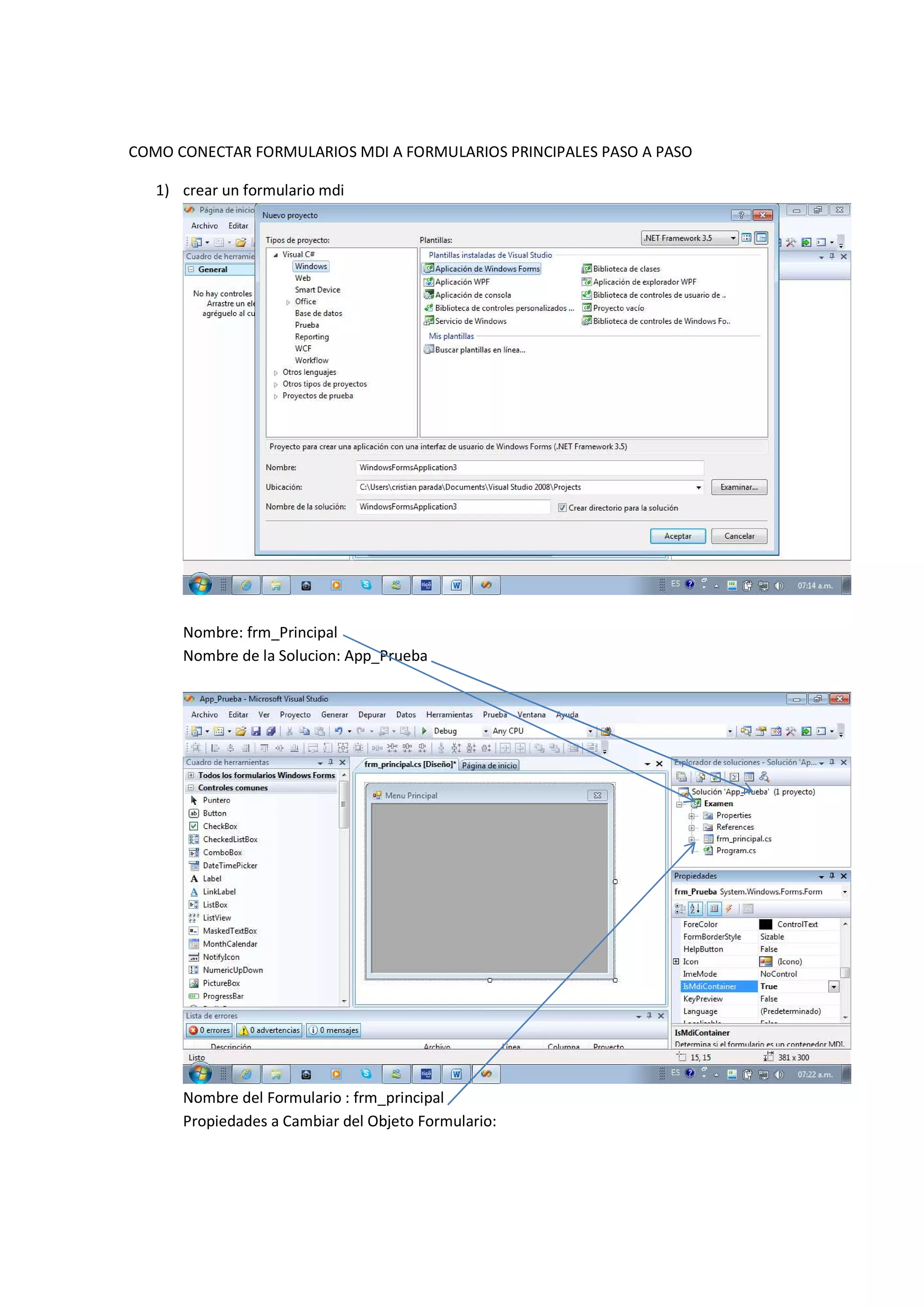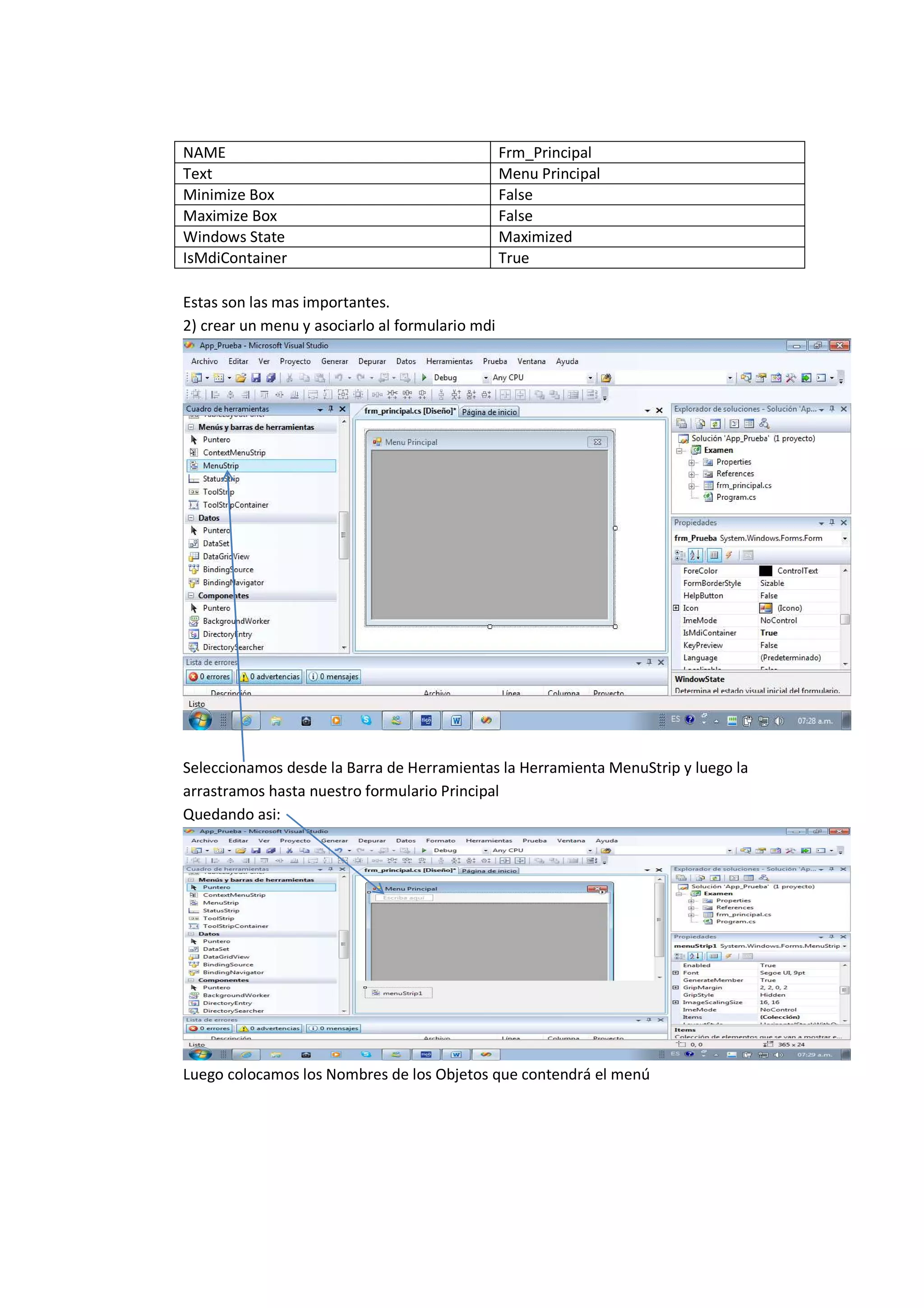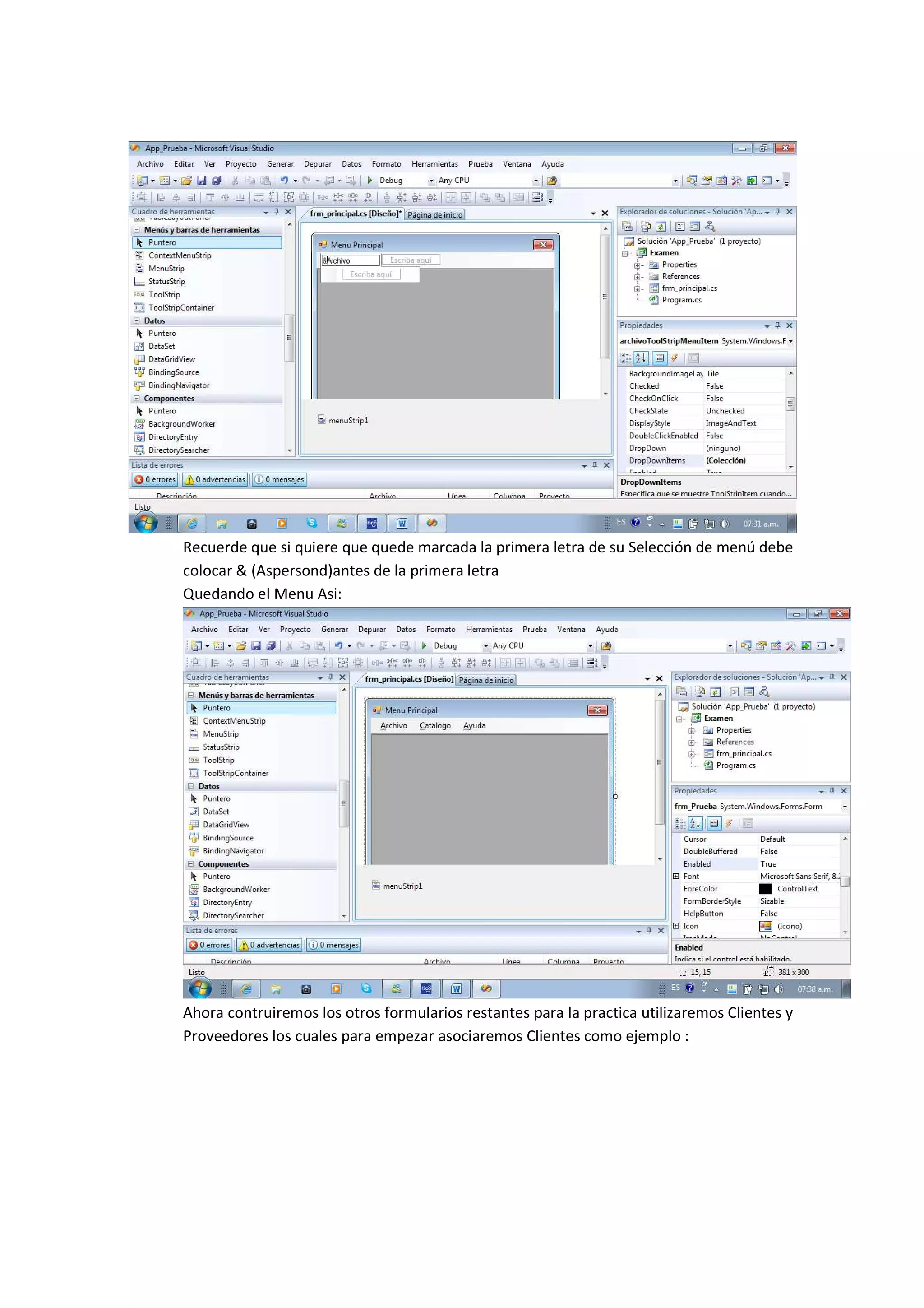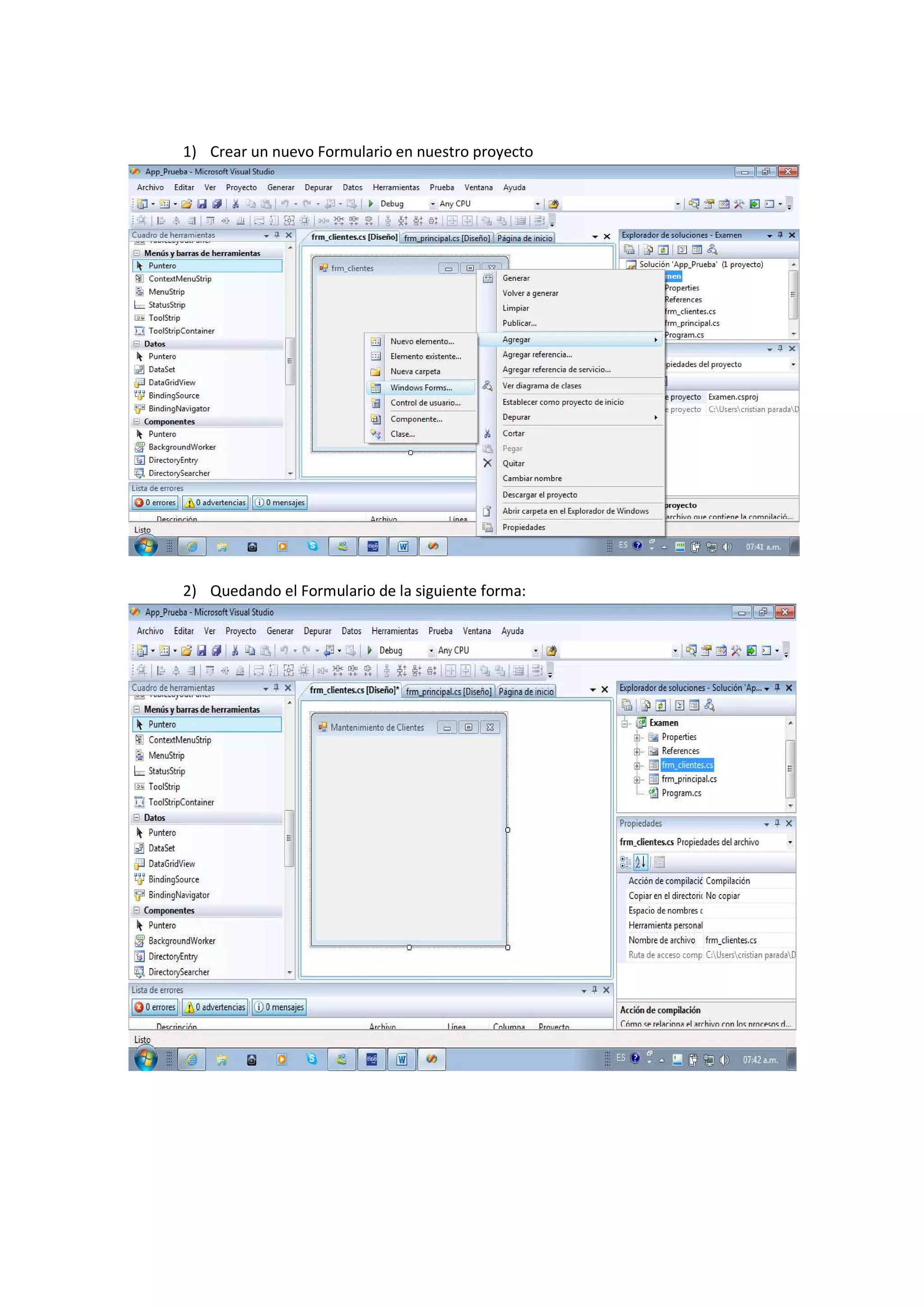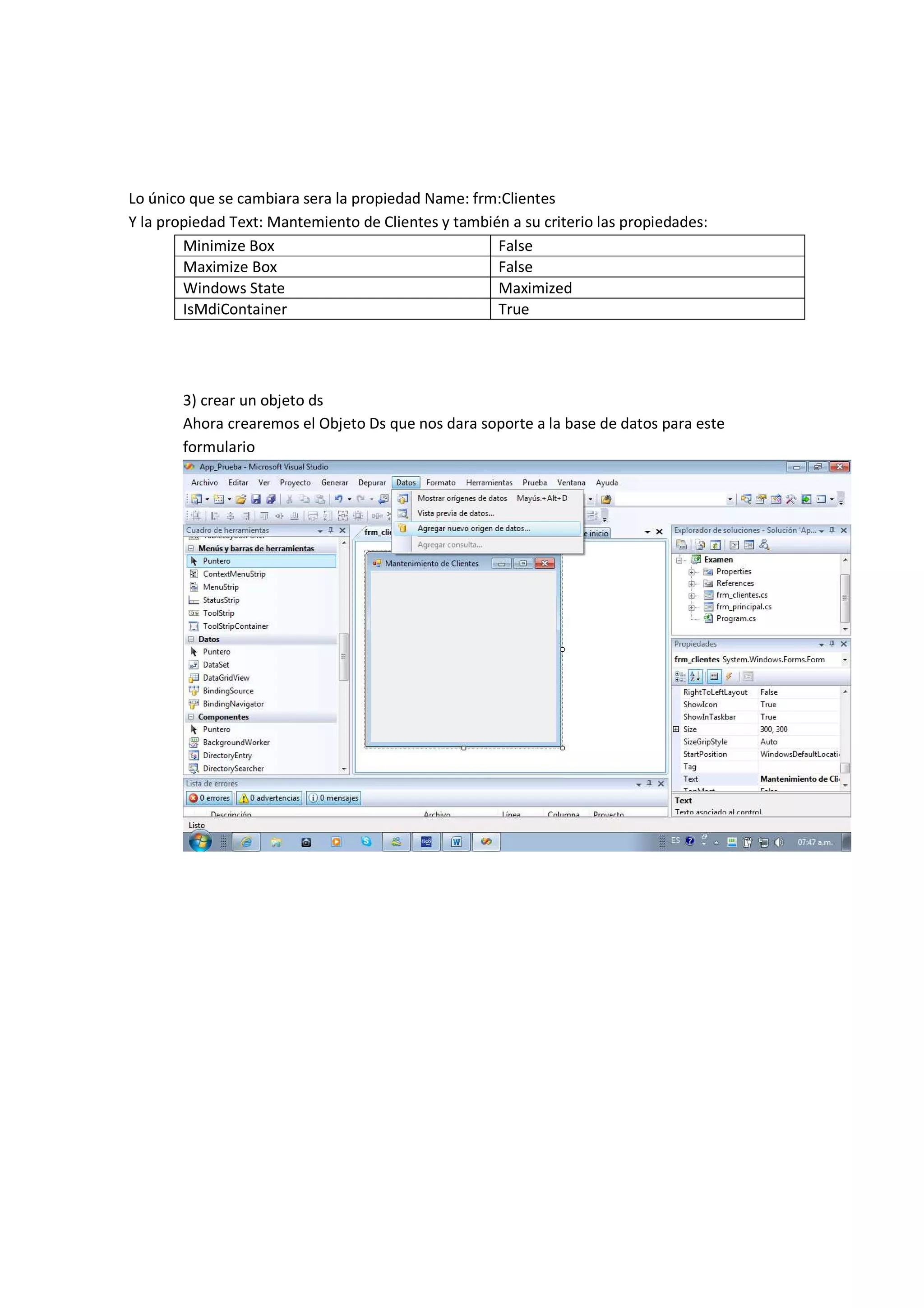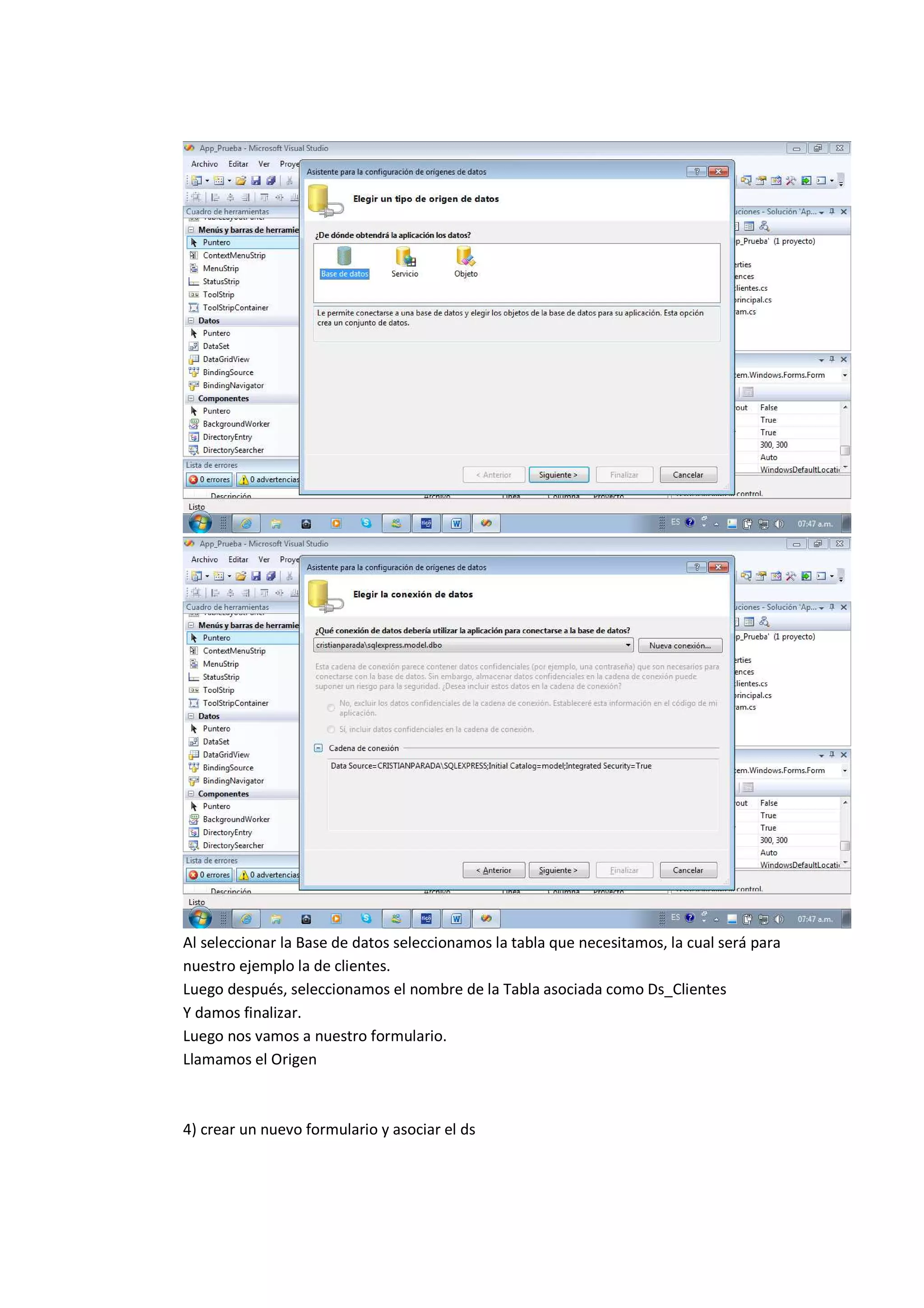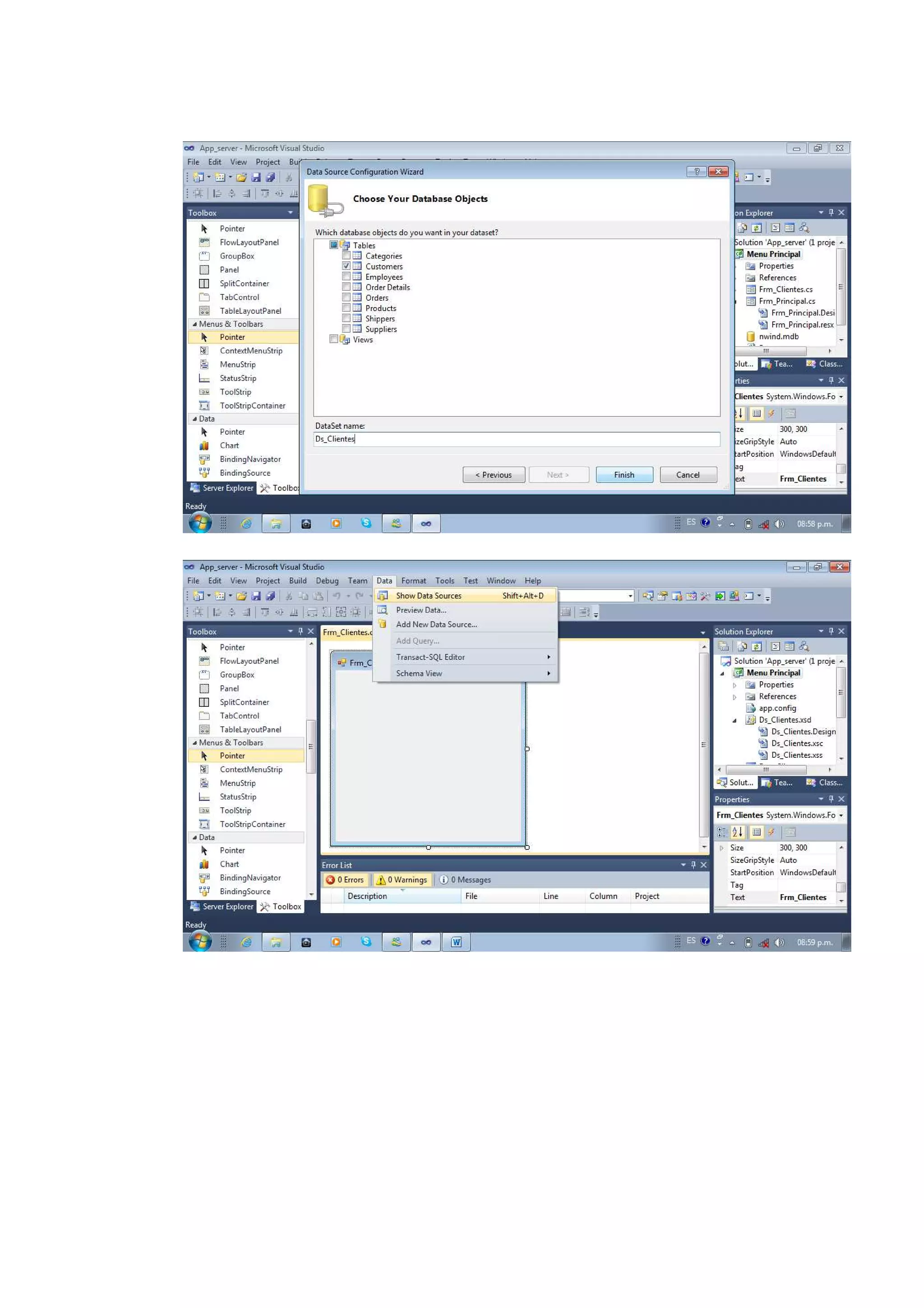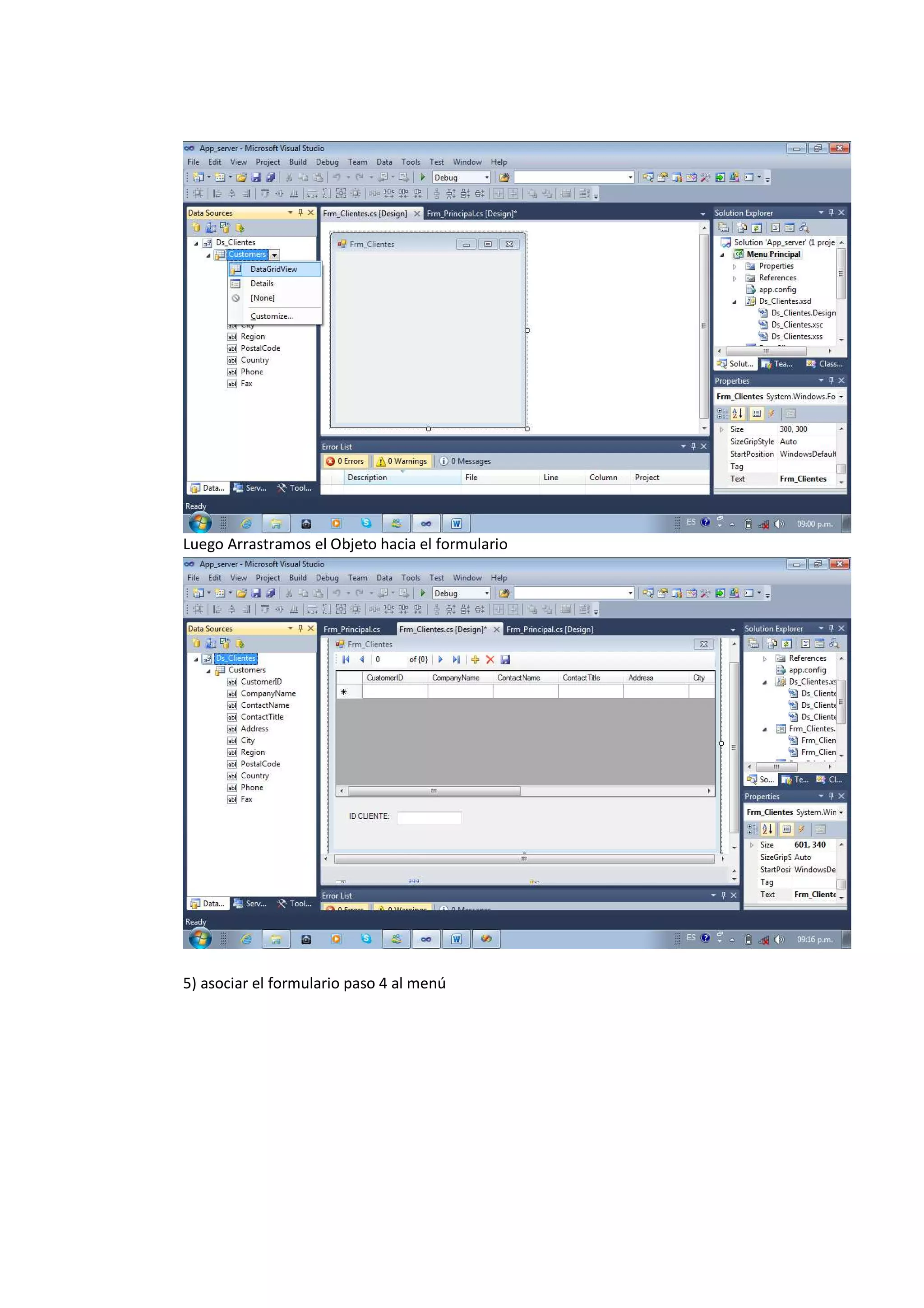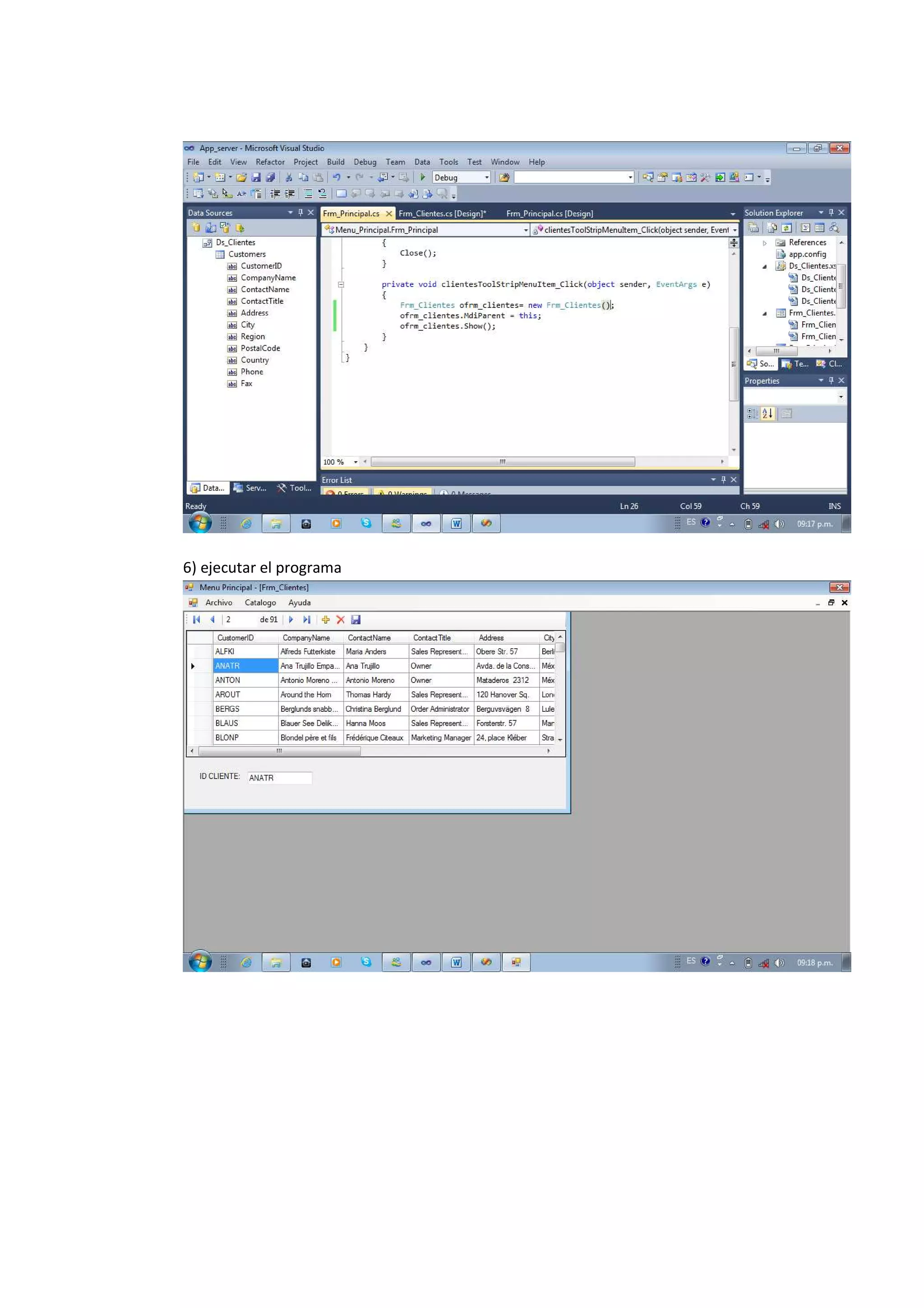Este documento proporciona instrucciones paso a paso para conectar formularios MDI a un formulario principal en una aplicación de Windows Forms de C#. Estos pasos incluyen: 1) crear un formulario principal MDI, 2) crear un menú y asociarlo al formulario principal, 3) crear formularios adicionales como "Clientes" y "Proveedores" y configurarlos como MDI, 4) crear un objeto de datos para cada formulario, y 5) asociar los formularios secundarios al menú principal para que puedan abrirse desde él.